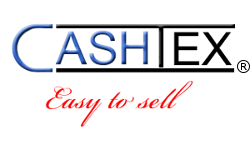Artikel anlegen:
Schritt 1
Um einen Artikel anzulegen gehen Sie zunächst im Hauptmenü auf den Menüknopf „Lager/Artikelstamm“ und danach auf den Knopf „Artikel/Lager-Bewegung“.
Schritt 2
Klicken Sie auf „Neu – F5“ falls ihre Maske noch nicht geleert worden ist, ansonsten gehen sie über zu Schritt 3.
Schritt 3
Füllen Sie die benötigten Daten aus und klicken Sie danach auf Anlegen F6.
*Gelb hinterlegte Felder sind Pflichtfelder!
Artikel Daten abändern:
Schritt 1
Zuerst geben Sie die vorhandene Suchkriterien ein und durch das bestätigen des Knopfes „Suchen – F8“ sollten Sie die gesuchten Artikel dementsprechend auch finden.
Schritt 2
Nachdem Sie nun einen Artikel rausgesucht haben, können sie nun die Daten des Artikels abändern und sie mit „Übernehmen – F7“ abspeichern
Artikel löschen:
Schritt 1
Um einen Artikel zu löschen sollten Sie im Hauptmenü auf den „Artikelstamm“ und darauffolgend, auf den Knopf „Artikel/Lager- Verwaltung“ klicken.
Schritt 2
Nun wählen Sie den Artikel aus, den Sie gerne entfernen möchten und klicken anschließend, in der oberen Leiste auf den Knopf „Löschen“.